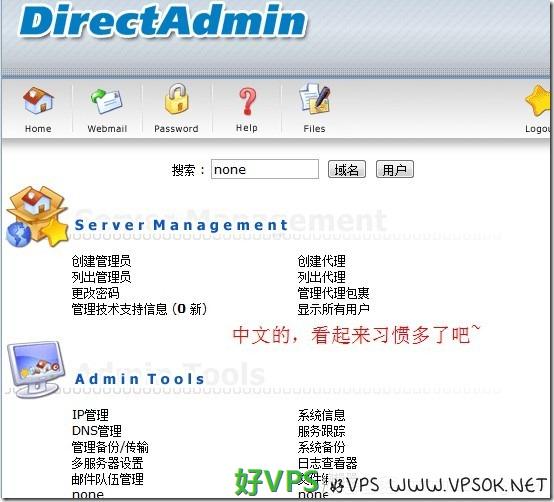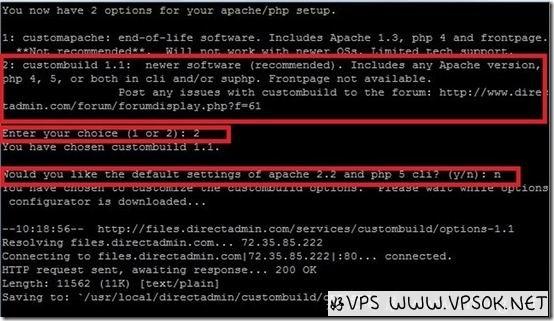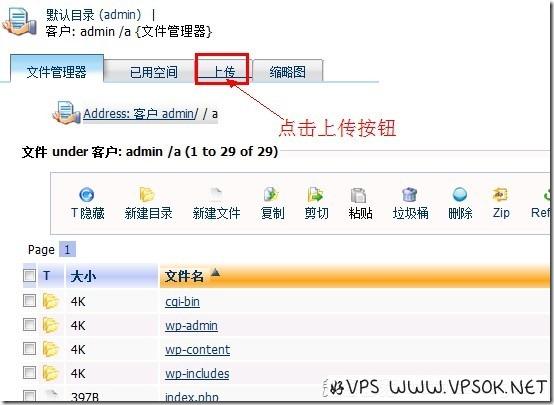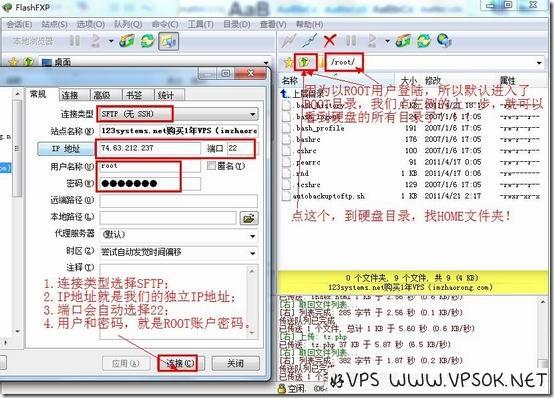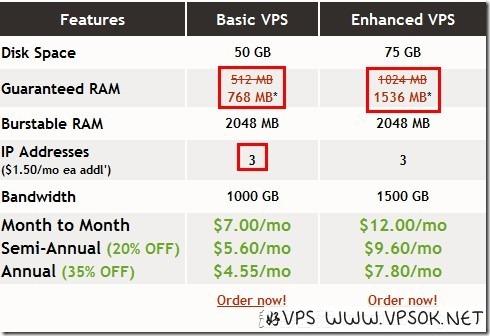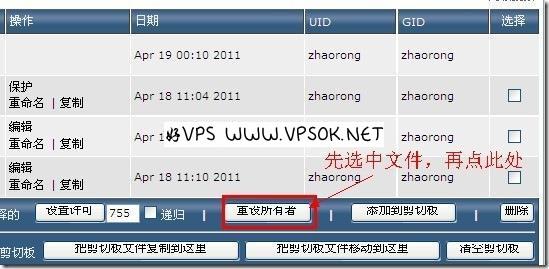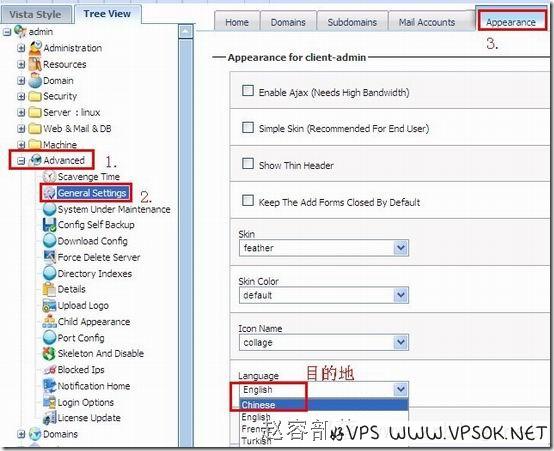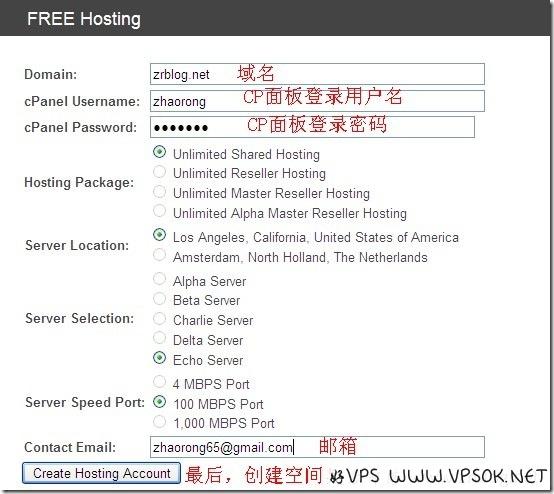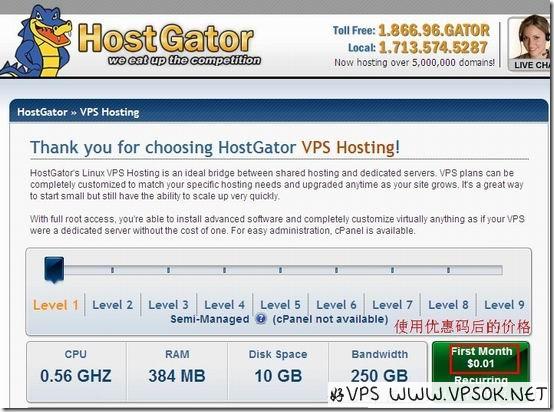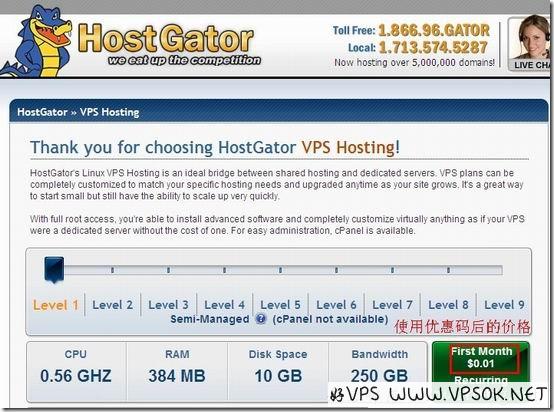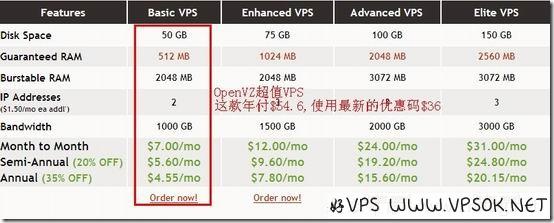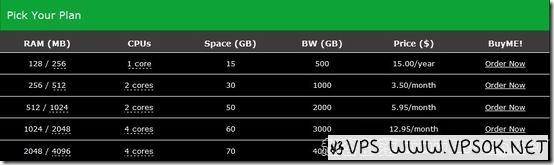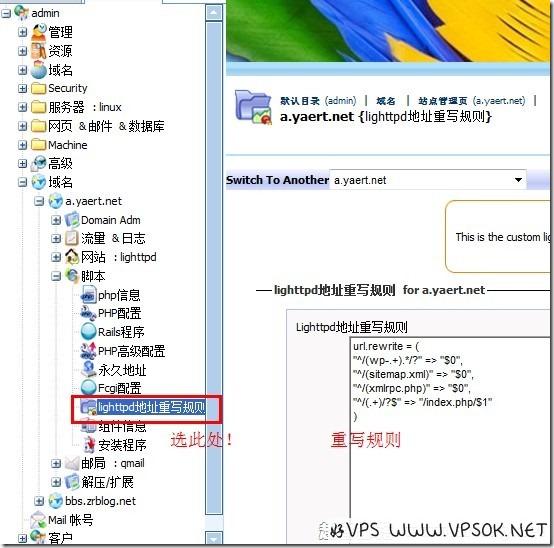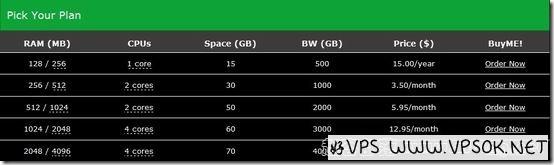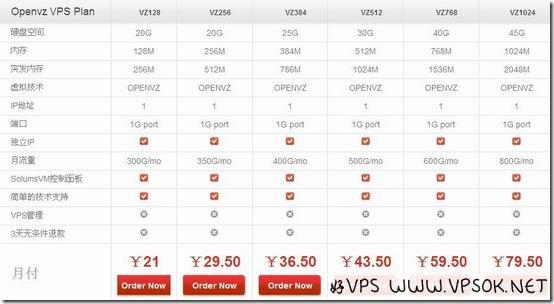搜索到
44
篇与
好vps,便宜VPS,国外VPS,VPS优惠码,美国VPS,VPS代购,免费VPS,主机优惠
的结果
-
![DirectAdmin(DA)面板安装中文语言包]() DirectAdmin(DA)面板安装中文语言包 【最新更新】最新的系统皮肤中文包请看最后面更新的内容。 前天我们说了DA面板的安装过程,但由于DA面板默认的是没有中文语言的,所以,我们需要安装中文语言包,让DA支持中文。 DA的语言文件目录位于/usr/local/directadmin/data/skins/enhanced/lang/,首先我们要下载语言包(点击下载语言包),如果您不习惯SSH的话,直接用SFTP到语言目录,然后将下载的中文语言包解压,上传上去。 【SSH方法】putty到VPS,请看命令:#cd /usr/local/directadmin/data/skins/enhanced/lang(转到目录) #wget https://www.vpsok.net/download/sh/cn.zip(下载语言包) #unzip cn.zip(解压语言包)上传完语言包之后,我们还需要到DA面板去设置中文。 最简单的方法:编辑user.conf文件 #vi /usr/local/directadmin/data/users/admin/user.conf 找到language=en 修改为language=cn 【其他方法】当然,您也可以直接到DA后台去设置。具体方法是首先Access Level切换到User Level(用户层),然后点击用户层界面的Site Summary / Statistics / Logs,下拉,找到Language,将en更改为cn,然后save Language就可以了~ 【2013年更新:请使用这个皮肤中文包】上面这个语言包是把默认的皮肤大部分汉化,我最新更新一个直接皮肤修改的中文包,比上面的稍好,使用方法也非常的简单。 如果登陆SSH操作的话,请按照如下步骤:cd /usr/local/directadmin/data/skins/ rm -rf enhanced wget https://www.vpsok.net/download/enhanced.zip unzip enhanced.zip rm -rf enhanced.zip上面的这个语言包适合最新版本的DA,同时,也不用切换语言,直选en就是了(en就是中文,没改文件夹名字而已)。大家尽量用这个吧,上面那个汉化的不够完整,这个就完整多了。上图:
DirectAdmin(DA)面板安装中文语言包 【最新更新】最新的系统皮肤中文包请看最后面更新的内容。 前天我们说了DA面板的安装过程,但由于DA面板默认的是没有中文语言的,所以,我们需要安装中文语言包,让DA支持中文。 DA的语言文件目录位于/usr/local/directadmin/data/skins/enhanced/lang/,首先我们要下载语言包(点击下载语言包),如果您不习惯SSH的话,直接用SFTP到语言目录,然后将下载的中文语言包解压,上传上去。 【SSH方法】putty到VPS,请看命令:#cd /usr/local/directadmin/data/skins/enhanced/lang(转到目录) #wget https://www.vpsok.net/download/sh/cn.zip(下载语言包) #unzip cn.zip(解压语言包)上传完语言包之后,我们还需要到DA面板去设置中文。 最简单的方法:编辑user.conf文件 #vi /usr/local/directadmin/data/users/admin/user.conf 找到language=en 修改为language=cn 【其他方法】当然,您也可以直接到DA后台去设置。具体方法是首先Access Level切换到User Level(用户层),然后点击用户层界面的Site Summary / Statistics / Logs,下拉,找到Language,将en更改为cn,然后save Language就可以了~ 【2013年更新:请使用这个皮肤中文包】上面这个语言包是把默认的皮肤大部分汉化,我最新更新一个直接皮肤修改的中文包,比上面的稍好,使用方法也非常的简单。 如果登陆SSH操作的话,请按照如下步骤:cd /usr/local/directadmin/data/skins/ rm -rf enhanced wget https://www.vpsok.net/download/enhanced.zip unzip enhanced.zip rm -rf enhanced.zip上面的这个语言包适合最新版本的DA,同时,也不用切换语言,直选en就是了(en就是中文,没改文件夹名字而已)。大家尽量用这个吧,上面那个汉化的不够完整,这个就完整多了。上图: -
![KLOXO使用教程(4):数据备份与还原]() KLOXO使用教程(4):数据备份与还原 从教程1-3,大家使用KLOXO应该得心应手了吧。其实,做一个网站,什么最重要?无疑是数据!放在服务器,VPS,或者空间上的数据,绝对不是保险和万无一失的,所以,经常备份是非常非常重要的,但是,你总不能用FTP一个个的把文件每天下载下来吧?!绝对不行,今天我们就来看看KLOXO的备份还原功能吧。 【小提示】KLOXO备份的压缩包,只能KLOXO还原,但是,你可以解压这个压缩包,里面有网站数据和数据库资料,分开还原到其他的管理面板空间,也非常方便! 本次教程,我以管理员账户为例演示备份过程,管理员备份,会备份admin名下所有的客户和代理网站数据,用户不需单独备份(当然,如果您是KLOXO用户,也可以自行备份,为数据安全再加一把锁~)。 首先,进入KLOXO面板,默认目录,找到资源板块,点击备份主页按钮。 下面来到备份页面,我们常见的,就是备份到网站的服务器,这个比较简单,输入我们想要的备份文件名前缀,然后启动备份,就可以了。这里以admin为例,完成本地服务器备份后的文件,在/home/kloxo/client/admin/__backup目录,大家可以SFTP到空间下载(其他用户的备份文件目录,依次类推)。今天,我们主要来说说,通过FTP直接备份到另一个空间! 大家知道,首先,服务器空间是有限的,如果网站数据够大,那么无疑会占用宝贵的空间;其次,频繁下载备份也是一个费时费力的事儿,如果能直接保存到其他的FTP空间,也是个不错的选择。比如之前GD买米赠送的空间,就是很不错的备份空间,下面我们以GD空间为例,看看直接备份到远程FTP空间。 如上图,配置我们的远程连接,不在本机中保留副本大家可以酌情考虑要不要保留,然后照样是输入备份的前缀,开始备份,文件会自动上传到FTP空间。 【定时备份】KLOXO还有定时自动备份到FTP功能,这个就相当实在了!不需要你每天登陆后台去点点点,您可以设定自动备份的周期,比如每天备份,还可以设定在远程FTP空间保留多少份备份,以免撑爆您的空间,请看截图: 【数据还原】在网站搬迁之前,现在其它服务器新建一个相同的用户,然后把备份文件上传到对应的备份文件夹,再还原就可以了。 【后记】好了,关于KLOXO的教程,到这里就告一段落了,大家还有什么疑问,欢迎给我留言,或者邮件给我,大家一起讨论,呵呵
KLOXO使用教程(4):数据备份与还原 从教程1-3,大家使用KLOXO应该得心应手了吧。其实,做一个网站,什么最重要?无疑是数据!放在服务器,VPS,或者空间上的数据,绝对不是保险和万无一失的,所以,经常备份是非常非常重要的,但是,你总不能用FTP一个个的把文件每天下载下来吧?!绝对不行,今天我们就来看看KLOXO的备份还原功能吧。 【小提示】KLOXO备份的压缩包,只能KLOXO还原,但是,你可以解压这个压缩包,里面有网站数据和数据库资料,分开还原到其他的管理面板空间,也非常方便! 本次教程,我以管理员账户为例演示备份过程,管理员备份,会备份admin名下所有的客户和代理网站数据,用户不需单独备份(当然,如果您是KLOXO用户,也可以自行备份,为数据安全再加一把锁~)。 首先,进入KLOXO面板,默认目录,找到资源板块,点击备份主页按钮。 下面来到备份页面,我们常见的,就是备份到网站的服务器,这个比较简单,输入我们想要的备份文件名前缀,然后启动备份,就可以了。这里以admin为例,完成本地服务器备份后的文件,在/home/kloxo/client/admin/__backup目录,大家可以SFTP到空间下载(其他用户的备份文件目录,依次类推)。今天,我们主要来说说,通过FTP直接备份到另一个空间! 大家知道,首先,服务器空间是有限的,如果网站数据够大,那么无疑会占用宝贵的空间;其次,频繁下载备份也是一个费时费力的事儿,如果能直接保存到其他的FTP空间,也是个不错的选择。比如之前GD买米赠送的空间,就是很不错的备份空间,下面我们以GD空间为例,看看直接备份到远程FTP空间。 如上图,配置我们的远程连接,不在本机中保留副本大家可以酌情考虑要不要保留,然后照样是输入备份的前缀,开始备份,文件会自动上传到FTP空间。 【定时备份】KLOXO还有定时自动备份到FTP功能,这个就相当实在了!不需要你每天登陆后台去点点点,您可以设定自动备份的周期,比如每天备份,还可以设定在远程FTP空间保留多少份备份,以免撑爆您的空间,请看截图: 【数据还原】在网站搬迁之前,现在其它服务器新建一个相同的用户,然后把备份文件上传到对应的备份文件夹,再还原就可以了。 【后记】好了,关于KLOXO的教程,到这里就告一段落了,大家还有什么疑问,欢迎给我留言,或者邮件给我,大家一起讨论,呵呵 -
![DA(DirectAdmin)面板安装教程]() DA(DirectAdmin)面板安装教程 DirectAdmin管理面板,就是我们俗称的DA面板。因为国外对盗版打击相当严厉,所以DA目前盗版相当少,也几乎没有人敢将盗版DA装在国外VPS或者服务器上(我不是说绝对没有哦O(∩_∩)O) 最近,我跟大家介绍了VIRPUS的VPS,半年付就送免费的DA面板了,今天,我们就来说说,这个DA面板的安装和中文语言包安装吧。关于安装教程,在全球论坛有非常详细的教程,我就不详细叙述,只是简单的说下过程。 在安装DA面板之前,我们首先必须要有Client ID和License ID(:没有这个正版的授权,就不用装了,嘿嘿,好了言规正传!首先PUTTY登录SSH,下面我只是列出代码(后面括号中内容为注释哦): yum -y install gcc gcc-c++ flex make perl(安装环境) 这个过程根据你VPS(服务器)配置了,几分钟到十几分钟,都是正常的,只要不报错,不退出,就OK啦~ 接下来,我们正式安装DirectAdmin,看代码:cd /tmp(到tmp文件夹,把脚本下载到这里) wget http://www.directadmin.com/setup.sh(下载脚本) chmod 755 setup.sh(更改脚本执行权限) ./setup.sh(执行安装)上面的代码,每一行,回车,到下一步。 在安装过程中,系统会提示你输入DirectAdmin的Client ID和License ID(这个,你可以网上购买,如果买了VIRPUS的VPS,就发TK要); HOTSNAME:这个可以随便输入一个域名,建议用个不用的二级域名吧,比如:da.vpsok.net 提示Is this correct?OpenVZ请选择No!Xen请选择Yes!(因为OpenVZ使用的是虚拟技术,DA无法获知VPS的主IP) 接着再次提示Is this correct?Xen请选择Yes,OpenVZ可能需要输入您的主IP地址。 Enter your choice(1 or 2):2(这里选择2,安装最新PHP组件) 接下来,需要DA的参数配置,我是新手,就选择默认安装了。 Would you like the default settings of apache 2.2 and php 5 cli? (y/n): y(yes,默认安装) 现在,你可以坐下来,喝杯茶,抽支烟,聊聊QQ了,等待系统完全安装完成。 最后,重启下DA并清理下残余文件。service directadmin restart yum clean all【小提示】 1.安装完成后,请注意看屏幕,记住你的admin密码,这个密码是随机的,有点麻烦(后面可以登录DA后台更改)。 2.假如您安装完成后,却发现无法登录,可能是因为我们的VPS是OpenVZ,解决方法是:SFTP到VPS,进入/usr/local/directadmin/conf/目录,编辑directadmin.conf(可以直接用FlashFXP选定文件,编辑,也可以SSH用VI命令编辑),找到ethernet_dev=eth0,更改为ethernet_dev=venet0:0,然后保存,退出,就可以登录了!
DA(DirectAdmin)面板安装教程 DirectAdmin管理面板,就是我们俗称的DA面板。因为国外对盗版打击相当严厉,所以DA目前盗版相当少,也几乎没有人敢将盗版DA装在国外VPS或者服务器上(我不是说绝对没有哦O(∩_∩)O) 最近,我跟大家介绍了VIRPUS的VPS,半年付就送免费的DA面板了,今天,我们就来说说,这个DA面板的安装和中文语言包安装吧。关于安装教程,在全球论坛有非常详细的教程,我就不详细叙述,只是简单的说下过程。 在安装DA面板之前,我们首先必须要有Client ID和License ID(:没有这个正版的授权,就不用装了,嘿嘿,好了言规正传!首先PUTTY登录SSH,下面我只是列出代码(后面括号中内容为注释哦): yum -y install gcc gcc-c++ flex make perl(安装环境) 这个过程根据你VPS(服务器)配置了,几分钟到十几分钟,都是正常的,只要不报错,不退出,就OK啦~ 接下来,我们正式安装DirectAdmin,看代码:cd /tmp(到tmp文件夹,把脚本下载到这里) wget http://www.directadmin.com/setup.sh(下载脚本) chmod 755 setup.sh(更改脚本执行权限) ./setup.sh(执行安装)上面的代码,每一行,回车,到下一步。 在安装过程中,系统会提示你输入DirectAdmin的Client ID和License ID(这个,你可以网上购买,如果买了VIRPUS的VPS,就发TK要); HOTSNAME:这个可以随便输入一个域名,建议用个不用的二级域名吧,比如:da.vpsok.net 提示Is this correct?OpenVZ请选择No!Xen请选择Yes!(因为OpenVZ使用的是虚拟技术,DA无法获知VPS的主IP) 接着再次提示Is this correct?Xen请选择Yes,OpenVZ可能需要输入您的主IP地址。 Enter your choice(1 or 2):2(这里选择2,安装最新PHP组件) 接下来,需要DA的参数配置,我是新手,就选择默认安装了。 Would you like the default settings of apache 2.2 and php 5 cli? (y/n): y(yes,默认安装) 现在,你可以坐下来,喝杯茶,抽支烟,聊聊QQ了,等待系统完全安装完成。 最后,重启下DA并清理下残余文件。service directadmin restart yum clean all【小提示】 1.安装完成后,请注意看屏幕,记住你的admin密码,这个密码是随机的,有点麻烦(后面可以登录DA后台更改)。 2.假如您安装完成后,却发现无法登录,可能是因为我们的VPS是OpenVZ,解决方法是:SFTP到VPS,进入/usr/local/directadmin/conf/目录,编辑directadmin.conf(可以直接用FlashFXP选定文件,编辑,也可以SSH用VI命令编辑),找到ethernet_dev=eth0,更改为ethernet_dev=venet0:0,然后保存,退出,就可以登录了! -
![KLOXO使用教程(3):在线解压,建立数据库]() KLOXO使用教程(3):在线解压,建立数据库 前面两篇文章,我们说了KLOXO的一些使用教程,相信大家看了基本都能架设自己的网站了,但是,我们大家都知道,如果用FTP将网站源码上传到空间,是一件很痛苦的事情,相当耗费时间,CP和DA面板都有在线解压功能,KLOXO也有吗?当然有,今天我们就来说说在线解压的话题吧。 【KLOXO在线压缩解压】首先,当然是登陆我们的KLOXO面板,打开文件管理器,依次进入我们的网站根目录(就是你域名命名的文件夹),点击页面上部的上传按钮。 下面的页面,我们可以看到,KLOXO后台提供了3种上传方式。其中第一种是我们最常见的,本地上传,选择本地文件,点击上传就可以了。(关于第二种和第三种上传方式,我在图中标注,大家按照要求使用) 【注意事项】关于本地上传,今天我们要说的是在线解压,请上传压缩包,KLOXO支持zip和tar.gz的压缩文件,请不要上传RAR文件!!! 上传完成后,系统会自动返回到文件管理器页面,这时候,我们就能看到上传成功的文件了。 请看图中我的标注,在我们上传的压缩文件前面有个小小的图标,类似于压缩工具,点击该图标,就会启动在线解压,后面的我就不需要上图了,解压到默认的目录就可以了~ 另外,文件管理器还提供了在线压缩功能,这个也是比较有用的,您可以选定所有的文件,存为一个压缩包,然后下载到本地,这也是网站备份的一种方式(特别注意,我这里说的备份未备份数据库) 【KLOXO数据库建立】下来我们再来说说数据库。我们使用的常见PHP程序,都是需要MySQL数据库支持的,比如常见的Wordpress,DZ等。所以,在程序安装前,我们还需要创建最少一个数据库。 打开默认目录,找到“域名”板块,选择第二项“MySQL数据库”,再选择Add MySQL数据库。 这样,就创建了一个数据库了。 【小提示】创建的数据库,用户名和数据库名称是相同的,服务器地址一般是默认的localhost。
KLOXO使用教程(3):在线解压,建立数据库 前面两篇文章,我们说了KLOXO的一些使用教程,相信大家看了基本都能架设自己的网站了,但是,我们大家都知道,如果用FTP将网站源码上传到空间,是一件很痛苦的事情,相当耗费时间,CP和DA面板都有在线解压功能,KLOXO也有吗?当然有,今天我们就来说说在线解压的话题吧。 【KLOXO在线压缩解压】首先,当然是登陆我们的KLOXO面板,打开文件管理器,依次进入我们的网站根目录(就是你域名命名的文件夹),点击页面上部的上传按钮。 下面的页面,我们可以看到,KLOXO后台提供了3种上传方式。其中第一种是我们最常见的,本地上传,选择本地文件,点击上传就可以了。(关于第二种和第三种上传方式,我在图中标注,大家按照要求使用) 【注意事项】关于本地上传,今天我们要说的是在线解压,请上传压缩包,KLOXO支持zip和tar.gz的压缩文件,请不要上传RAR文件!!! 上传完成后,系统会自动返回到文件管理器页面,这时候,我们就能看到上传成功的文件了。 请看图中我的标注,在我们上传的压缩文件前面有个小小的图标,类似于压缩工具,点击该图标,就会启动在线解压,后面的我就不需要上图了,解压到默认的目录就可以了~ 另外,文件管理器还提供了在线压缩功能,这个也是比较有用的,您可以选定所有的文件,存为一个压缩包,然后下载到本地,这也是网站备份的一种方式(特别注意,我这里说的备份未备份数据库) 【KLOXO数据库建立】下来我们再来说说数据库。我们使用的常见PHP程序,都是需要MySQL数据库支持的,比如常见的Wordpress,DZ等。所以,在程序安装前,我们还需要创建最少一个数据库。 打开默认目录,找到“域名”板块,选择第二项“MySQL数据库”,再选择Add MySQL数据库。 这样,就创建了一个数据库了。 【小提示】创建的数据库,用户名和数据库名称是相同的,服务器地址一般是默认的localhost。 -
![KLOXO使用教程(2):添加域名建立FTP做站]() KLOXO使用教程(2):添加域名建立FTP做站 在前一节,我们主要认识了KLOXO面板,并基本设置了面板让它更加易用,接下来,我们就开始做站,今天来谈谈如何添加域名并做站。 关于KLOXO添加域名做站,我准备将他分为两个部分来讲,第一个部分,是直接IP地址访问的方法;另一个部分,是管理员账户添加域名,做站; 【准备工作】在做站之前,为了之后的描述方便,先讲下关于FTP。很多朋友用习惯了FTP工具,没有FTP上传,感觉无从下手,其实,VPS账户建立之后,FTP就已经存在了,只是,我们需要以SFTP,22端口连接,以FlashFXP为例: 【IP地址访问】先来看管理员账户。什么事管理员账户呢?就是我们admin登陆的这个账户,具有KLOXO至高无上权利的这个账户了。大家知道,我们购买的VPS,有最少1个独立IP地址,假如我们希望以这个IP地址访问我们建立的站点,比如:http://74.63.212.237/ 这种格式来访问我建立的站点,可以吗?答案是肯定的,在安装完KLOXO后,你会发现,当以IP地址访问的时候,是KLOXO的一个默认页面,只要删除了这个默认页面,换上我们自己的网页文件就可以了。 上面我们说的这个默认页面的路径位于/home/kloxo/httpd/default/下,使用前面我说的FTP工具,找到这个文件夹,将网页文件放进里面,然后访问下看看,应该可以了吧! **小提示**如果您按照上面的步骤完成,但访问的页面没有改变,请重启服务中的lighttpd(或httpd),一般就可以了。如果您暂时找不到我说的这个服务,也可以重启VPS… **其他问题**有朋友会问,我做的网站程序有很多文件,可以传个压缩包上去吗?但我在文件管理器里面找不到这个目录,怎么去解压呢?答案是可以的。您可以使用前面我提到的SFTP工具,将ZIP格式的压缩包传到目录,然后PUTTY上去解压,具体命令格式:#cd /home/kloxo/httpd/default #unzip 我们的压缩包文件名**后记**当然,以IP地址访问是一件很郁闷的事情,记住一个域名,比记住一串数字要方便的多,所以,我们主要还是说说怎么添加域名。 【添加域名】 点击KLOXO界面上方的“默认目录”,来到主界面。点击资源板块中的add 域名: (***次添加域名,会强制要求您添加DNS模板,其实,我们用不到解析,我一般是随意添加的,就是乱写一气!比如模板名:freeDNS,后面的NS服务器,我就写:free01.vpsok.net,之类的。) 来到域名添加菜单,填入域名(不需要www),指定域名目录,目录名可随意填入,自己记住哦~ 完成后,点击右下角的Add,添加这个域名。你继续将页面下移,就能看到成功添加的域名了。 ***提示,在添加域名前或者添加域名后,请确认您的域名已经正常解析到空间,请使用A记录指向VPS的IP地址!*** 【文件管理】 OK,返回默认目录,找到域名板块下的,文件管理器。点击进入。我们可以看到刚刚我们建立的这个域名目录了,直接点击该文件夹,将文件上传到该目录。 这是面板直接上传,支持传ZIP或者tar.gz格式的压缩包,并后台解压。解压方法:点击上传的压缩包文件左侧的解压按钮即可! 【FTP】 其实,添加好域名之后,我们的FTP已经建立了。大家返回默认目录,点击域名板块的FTP用户。可以看到我们添加的域名的FTP用户,直接点击需要编辑的用户,可以设置FTP密码,然后用FTP工具添加一个用户站点,IP地址就是VPS的IP地址。 ***注意***这里需要提醒大家的是,FTP的用户名,是我们添加的域名! 【后记】好了,有关如何添加FTP做站的教程,就写到这里了。其实,好VPS玩VPS也是菜鸟,教程所写也仅为我个人操作方式,我坚信这不是唯一的,也不是最便捷的,所以,欢迎朋友们指正!
KLOXO使用教程(2):添加域名建立FTP做站 在前一节,我们主要认识了KLOXO面板,并基本设置了面板让它更加易用,接下来,我们就开始做站,今天来谈谈如何添加域名并做站。 关于KLOXO添加域名做站,我准备将他分为两个部分来讲,第一个部分,是直接IP地址访问的方法;另一个部分,是管理员账户添加域名,做站; 【准备工作】在做站之前,为了之后的描述方便,先讲下关于FTP。很多朋友用习惯了FTP工具,没有FTP上传,感觉无从下手,其实,VPS账户建立之后,FTP就已经存在了,只是,我们需要以SFTP,22端口连接,以FlashFXP为例: 【IP地址访问】先来看管理员账户。什么事管理员账户呢?就是我们admin登陆的这个账户,具有KLOXO至高无上权利的这个账户了。大家知道,我们购买的VPS,有最少1个独立IP地址,假如我们希望以这个IP地址访问我们建立的站点,比如:http://74.63.212.237/ 这种格式来访问我建立的站点,可以吗?答案是肯定的,在安装完KLOXO后,你会发现,当以IP地址访问的时候,是KLOXO的一个默认页面,只要删除了这个默认页面,换上我们自己的网页文件就可以了。 上面我们说的这个默认页面的路径位于/home/kloxo/httpd/default/下,使用前面我说的FTP工具,找到这个文件夹,将网页文件放进里面,然后访问下看看,应该可以了吧! **小提示**如果您按照上面的步骤完成,但访问的页面没有改变,请重启服务中的lighttpd(或httpd),一般就可以了。如果您暂时找不到我说的这个服务,也可以重启VPS… **其他问题**有朋友会问,我做的网站程序有很多文件,可以传个压缩包上去吗?但我在文件管理器里面找不到这个目录,怎么去解压呢?答案是可以的。您可以使用前面我提到的SFTP工具,将ZIP格式的压缩包传到目录,然后PUTTY上去解压,具体命令格式:#cd /home/kloxo/httpd/default #unzip 我们的压缩包文件名**后记**当然,以IP地址访问是一件很郁闷的事情,记住一个域名,比记住一串数字要方便的多,所以,我们主要还是说说怎么添加域名。 【添加域名】 点击KLOXO界面上方的“默认目录”,来到主界面。点击资源板块中的add 域名: (***次添加域名,会强制要求您添加DNS模板,其实,我们用不到解析,我一般是随意添加的,就是乱写一气!比如模板名:freeDNS,后面的NS服务器,我就写:free01.vpsok.net,之类的。) 来到域名添加菜单,填入域名(不需要www),指定域名目录,目录名可随意填入,自己记住哦~ 完成后,点击右下角的Add,添加这个域名。你继续将页面下移,就能看到成功添加的域名了。 ***提示,在添加域名前或者添加域名后,请确认您的域名已经正常解析到空间,请使用A记录指向VPS的IP地址!*** 【文件管理】 OK,返回默认目录,找到域名板块下的,文件管理器。点击进入。我们可以看到刚刚我们建立的这个域名目录了,直接点击该文件夹,将文件上传到该目录。 这是面板直接上传,支持传ZIP或者tar.gz格式的压缩包,并后台解压。解压方法:点击上传的压缩包文件左侧的解压按钮即可! 【FTP】 其实,添加好域名之后,我们的FTP已经建立了。大家返回默认目录,点击域名板块的FTP用户。可以看到我们添加的域名的FTP用户,直接点击需要编辑的用户,可以设置FTP密码,然后用FTP工具添加一个用户站点,IP地址就是VPS的IP地址。 ***注意***这里需要提醒大家的是,FTP的用户名,是我们添加的域名! 【后记】好了,有关如何添加FTP做站的教程,就写到这里了。其实,好VPS玩VPS也是菜鸟,教程所写也仅为我个人操作方式,我坚信这不是唯一的,也不是最便捷的,所以,欢迎朋友们指正! -
![VIRPUS最新给力优惠:内存升级不加价,IP变3个]() VIRPUS最新给力优惠:内存升级不加价,IP变3个 前几天,好VPS曾经跟大家介绍过便宜的VPS:VIRPUS,很多朋友也许还在遗憾截止昨天(2011.4.25)的年付$36优惠正式结束了。今天,好VPS收到最新消息,VIRPUS给力优惠不停歇,现在的优惠,不是在价格上,而是在VPS的配置上!*Get 50% more RAM on our Basic and Enhanced plans when prepaying a minimal of 6 months!Free DirectAdmin for prepaying is still included. Upgrades will be manually applied within one business day. Expires 4/27/11 *获得50%以上的基本和增强我们的计划时,先付6个月最小的RAM!免费先付DirectAdmin的是仍包含。 手动应用升级将在一个工作日内。 到期4/27/11 注意看我画框的地方,IP增加了,内存也增加了~! 需要的朋友们这次不要错过机会了,这个优惠仅仅到27日,就是明天了(美国当地时间,北京时间到后天)。 购买地址:官网直达购买(点击即可直达官方) **小提示** 1.您可选择好VPS代购本款产品! 2.虚拟物品具有不可预见性,好VPS仅提供产品代购,不是IDC官方人员,不能对产品质量和使用过程中遇到的问题负责。有关IDC口碑问题,您可多用搜索引擎了解!
VIRPUS最新给力优惠:内存升级不加价,IP变3个 前几天,好VPS曾经跟大家介绍过便宜的VPS:VIRPUS,很多朋友也许还在遗憾截止昨天(2011.4.25)的年付$36优惠正式结束了。今天,好VPS收到最新消息,VIRPUS给力优惠不停歇,现在的优惠,不是在价格上,而是在VPS的配置上!*Get 50% more RAM on our Basic and Enhanced plans when prepaying a minimal of 6 months!Free DirectAdmin for prepaying is still included. Upgrades will be manually applied within one business day. Expires 4/27/11 *获得50%以上的基本和增强我们的计划时,先付6个月最小的RAM!免费先付DirectAdmin的是仍包含。 手动应用升级将在一个工作日内。 到期4/27/11 注意看我画框的地方,IP增加了,内存也增加了~! 需要的朋友们这次不要错过机会了,这个优惠仅仅到27日,就是明天了(美国当地时间,北京时间到后天)。 购买地址:官网直达购买(点击即可直达官方) **小提示** 1.您可选择好VPS代购本款产品! 2.虚拟物品具有不可预见性,好VPS仅提供产品代购,不是IDC官方人员,不能对产品质量和使用过程中遇到的问题负责。有关IDC口碑问题,您可多用搜索引擎了解! -
![PHP空间DA面板文件无法删除的解决方法]() PHP空间DA面板文件无法删除的解决方法 之前申请了金光的免费空间,昨天装了个淘帝在上面,因为商品总是无法自动获取,被我乱折腾,后台搞乱了,想重新装一次,结果,麻烦来了!~ 无论在FTP还是DA面板后台,域名下面data文件夹内几个文件始终无法删除。网上搜了办法一大堆,先摘录一二。 **1**重设所有者 最简单的办法莫过于此~在论坛提问,大多也回答这个办法,可惜,这是我试验的第一种方法,以失败告终,重设之后,依然无法删除! **2**使用DELROOL工具 搜索一下,发现这个问题还是有不少人遇到的,甚至有人写了一个PHP源码来删除,大家需要的话,可以网上搜索下这个工具,就是一个PHP文件,把它传到空间,运行,按照提示删除!该文件名为:deltool.php,因为这个方法,还是未能解决我的问题,这里就不细说了。 **3**终于解决:重命名文件夹再删除文件 万般无奈,什么办法都试完了,最后灵机一动,既然不能删除,看看能不能重命名文件夹,结果竟然OK了,然后删除,PASS!~ 这番折腾告诉我们,有时候,别人遇到的问题跟自己遇到的不一定是相同的,解决方法也不能照搬,也许,错过了自己认为最不可能,最简单的办法,也未可知~
PHP空间DA面板文件无法删除的解决方法 之前申请了金光的免费空间,昨天装了个淘帝在上面,因为商品总是无法自动获取,被我乱折腾,后台搞乱了,想重新装一次,结果,麻烦来了!~ 无论在FTP还是DA面板后台,域名下面data文件夹内几个文件始终无法删除。网上搜了办法一大堆,先摘录一二。 **1**重设所有者 最简单的办法莫过于此~在论坛提问,大多也回答这个办法,可惜,这是我试验的第一种方法,以失败告终,重设之后,依然无法删除! **2**使用DELROOL工具 搜索一下,发现这个问题还是有不少人遇到的,甚至有人写了一个PHP源码来删除,大家需要的话,可以网上搜索下这个工具,就是一个PHP文件,把它传到空间,运行,按照提示删除!该文件名为:deltool.php,因为这个方法,还是未能解决我的问题,这里就不细说了。 **3**终于解决:重命名文件夹再删除文件 万般无奈,什么办法都试完了,最后灵机一动,既然不能删除,看看能不能重命名文件夹,结果竟然OK了,然后删除,PASS!~ 这番折腾告诉我们,有时候,别人遇到的问题跟自己遇到的不一定是相同的,解决方法也不能照搬,也许,错过了自己认为最不可能,最简单的办法,也未可知~ -
![KLOXO使用教程(1):了解KLOXO]() KLOXO使用教程(1):了解KLOXO 最近,VPS在小站长圈相当流行。因为很多相对平价的国外VPS涌入,很多跟好VPS一样的朋友,都过了把VPS的瘾。用过国外空间的朋友们,估计都对Cpanel管理面板相当熟悉,但是,当你自己想装一个虚拟主机管理面板的时候,选择它就比较纠结了,因为每月超过10刀的授权使用费用,令人郁闷!有没有免费的面板呢?当然有!前面我许多博文,其实说到了这个面板,那就是KLOXO~ 【什么是KLOXO】 Kloxo的前身是lxadmin,是一款免费的虚拟主机管理系统,安装简单,功能强大,可以快速地在red hat,centos系列linux系统的主机上搭建LAMP环境。安装后可以绑定40个主域名(不限子域名个数),可以到官方网站申请无限域名的授权。 【KLOXO面板基本设定】 KLOXO安装教程:Burst VPS安装Kloxo(教程) KLOXO优化:小内存VPS装KLOXO简单优化 下面,我们就来看看装好的KLOXO面板。首先,安装完成后的KLOXO面板登录地址是http://我们的IP:7778或者https://我们的IP地址:7777. (1)首次登录用户名和密码都是admin,登录之后,KLOXO面板会要求您更改您的密码。 (2)更改语言(前提是您已经安装了中文语言包),具体的过程admin-Advnced-General Setting-Appearance-Chinese-Update,下面截图说明: (3)禁用LX卫士。这个LX卫士在登录面板后会有提示在页头部分,大家点开,然后禁用就可以了(未经证实,该卫士会令本地FTP变得极不稳定,或者你本地固定IP,也可以选择不禁用而将IP地址加入白名单)。 【后记】 完成这一切以后,您可以随意的浏览下您的KLOXO面板了,在默认目录下,它共分为管理,资源,域名,Security,服务器:linux,网页*邮件*数据库,Machine,高级八大类,功能相当详尽。
KLOXO使用教程(1):了解KLOXO 最近,VPS在小站长圈相当流行。因为很多相对平价的国外VPS涌入,很多跟好VPS一样的朋友,都过了把VPS的瘾。用过国外空间的朋友们,估计都对Cpanel管理面板相当熟悉,但是,当你自己想装一个虚拟主机管理面板的时候,选择它就比较纠结了,因为每月超过10刀的授权使用费用,令人郁闷!有没有免费的面板呢?当然有!前面我许多博文,其实说到了这个面板,那就是KLOXO~ 【什么是KLOXO】 Kloxo的前身是lxadmin,是一款免费的虚拟主机管理系统,安装简单,功能强大,可以快速地在red hat,centos系列linux系统的主机上搭建LAMP环境。安装后可以绑定40个主域名(不限子域名个数),可以到官方网站申请无限域名的授权。 【KLOXO面板基本设定】 KLOXO安装教程:Burst VPS安装Kloxo(教程) KLOXO优化:小内存VPS装KLOXO简单优化 下面,我们就来看看装好的KLOXO面板。首先,安装完成后的KLOXO面板登录地址是http://我们的IP:7778或者https://我们的IP地址:7777. (1)首次登录用户名和密码都是admin,登录之后,KLOXO面板会要求您更改您的密码。 (2)更改语言(前提是您已经安装了中文语言包),具体的过程admin-Advnced-General Setting-Appearance-Chinese-Update,下面截图说明: (3)禁用LX卫士。这个LX卫士在登录面板后会有提示在页头部分,大家点开,然后禁用就可以了(未经证实,该卫士会令本地FTP变得极不稳定,或者你本地固定IP,也可以选择不禁用而将IP地址加入白名单)。 【后记】 完成这一切以后,您可以随意的浏览下您的KLOXO面板了,在默认目录下,它共分为管理,资源,域名,Security,服务器:linux,网页*邮件*数据库,Machine,高级八大类,功能相当详尽。 -
![64位OS安装KLOXO不支持MySQL,GD的解决办法]() 64位OS安装KLOXO不支持MySQL,GD的解决办法 刚在HostGator$0.01/月的VPS上装了KLOXO,然后想做个BBS演示下,在安装过程中,发现不支持MySQL,晕!上探针一看,果真不支持,同时也不支持GD库。 因为这个VPS装的是64位的centos,应该是因为这个64位系统的问题。 /etc/php.ini中extension_dir = /usr/lib/php/modules 如果系统是32位,则会存在这个目录,但64位就没有,64位系统位于/usr/lib64/php/modules ,不过,如果仅仅修改extension_dir是不够的。下面 ,是两种解决方法: 第一种解决方法:直接重装为32位CentOS,再重新安装KLOXO。 第二种方法:创建软连接,将/usr/lib/php/指向到/usr/lib64/php/ 执行:1: ln -s /usr/lib64/php/ /usr/lib重启Apache:1: /etc/rc.d/init.d/httpd restart这次,去探针检查下,哇,都支持了~~ 如果同样遇到这个问题的朋友,不妨按照这个方法来试试看!
64位OS安装KLOXO不支持MySQL,GD的解决办法 刚在HostGator$0.01/月的VPS上装了KLOXO,然后想做个BBS演示下,在安装过程中,发现不支持MySQL,晕!上探针一看,果真不支持,同时也不支持GD库。 因为这个VPS装的是64位的centos,应该是因为这个64位系统的问题。 /etc/php.ini中extension_dir = /usr/lib/php/modules 如果系统是32位,则会存在这个目录,但64位就没有,64位系统位于/usr/lib64/php/modules ,不过,如果仅仅修改extension_dir是不够的。下面 ,是两种解决方法: 第一种解决方法:直接重装为32位CentOS,再重新安装KLOXO。 第二种方法:创建软连接,将/usr/lib/php/指向到/usr/lib64/php/ 执行:1: ln -s /usr/lib64/php/ /usr/lib重启Apache:1: /etc/rc.d/init.d/httpd restart这次,去探针检查下,哇,都支持了~~ 如果同样遇到这个问题的朋友,不妨按照这个方法来试试看! -
![BowenHost免费无限PHP空间]() BowenHost免费无限PHP空间 【最新消息】都说无限空间死的快,看来是真理:该空间已挂! BowenHost是一个相当新的免费空间站点,好VPS刚刚去查了下域名,是2010年注册的,只注册到2011年10月,所以,对于这样子的免费空间,大家还是注意安全。不过,该空间比较新,速度目前非常快,一切无限,拿来测试下程序是很不错的,这也是我仍然推荐给大家的理由了。 BowenHost空间注册非常简单,比我们常见的WHMCS系统注册更加简单,仅需要填写一个域名,一个CP面板登录的用户名和密码,还有邮件,就可以了,空间立即开通! 空间开通之后,你也许收不到邮件,或者邮件到了垃圾箱,不过没关系,就在网站首页左侧,有一个CP面板登录框,用你刚刚填写的用户名和密码登录就可以了。 空间采用我们熟知的CP管理面板,使用方法我就不用多说了,相信用过国外主机的朋友都非常熟悉了。 【申请地址】http://bowenhost.com/hosting.php 【探针】http://69.163.46.3/~zhaorong/tz.php 还是那句话,无限空间一般都是比较短命的,大家还是玩玩便好。
BowenHost免费无限PHP空间 【最新消息】都说无限空间死的快,看来是真理:该空间已挂! BowenHost是一个相当新的免费空间站点,好VPS刚刚去查了下域名,是2010年注册的,只注册到2011年10月,所以,对于这样子的免费空间,大家还是注意安全。不过,该空间比较新,速度目前非常快,一切无限,拿来测试下程序是很不错的,这也是我仍然推荐给大家的理由了。 BowenHost空间注册非常简单,比我们常见的WHMCS系统注册更加简单,仅需要填写一个域名,一个CP面板登录的用户名和密码,还有邮件,就可以了,空间立即开通! 空间开通之后,你也许收不到邮件,或者邮件到了垃圾箱,不过没关系,就在网站首页左侧,有一个CP面板登录框,用你刚刚填写的用户名和密码登录就可以了。 空间采用我们熟知的CP管理面板,使用方法我就不用多说了,相信用过国外主机的朋友都非常熟悉了。 【申请地址】http://bowenhost.com/hosting.php 【探针】http://69.163.46.3/~zhaorong/tz.php 还是那句话,无限空间一般都是比较短命的,大家还是玩玩便好。 -
![HostGator最新优惠:仅需1美分购买VPS]() HostGator最新优惠:仅需1美分购买VPS 【最新提醒】购买1美分VPS需电话验证,官方会打电话来验证,或者你直接打电话过去,英文不好的话,就不要浪费RMB0.07元了!来自网络的消息:HostGator鳄鱼推出了最新的优惠码,使用该优惠码购买level 1型号VPS,首月仅$0.01!1美分,这简直跟免费一样的,不过,续费价格就比较高了哦,续费是$19.95,感觉不值,想折腾的朋友抓紧去购买。【购买地址】官网直达【优惠码】Houston【截止日期】不详大家购买HostGator最低配置的level 1型VPS,使用上面的优惠码就可以了,支持包括PayPal,信用卡等付款方式,使用国内银联卡都可以付款,相当容易哦!从上面截图可以看到这款VPS的配置:0.56GHZ的CPU,384MB内存(不知是否突发内存值),10GB硬盘,250GB月流量。续费的价格,就比较不值了,所以,拿来玩玩就好了,主要是折腾。喜欢的朋友,抓紧购买吧,没准很快就失效了。有关国外主机,您也可以使用本博提供的主机代购服务。
HostGator最新优惠:仅需1美分购买VPS 【最新提醒】购买1美分VPS需电话验证,官方会打电话来验证,或者你直接打电话过去,英文不好的话,就不要浪费RMB0.07元了!来自网络的消息:HostGator鳄鱼推出了最新的优惠码,使用该优惠码购买level 1型号VPS,首月仅$0.01!1美分,这简直跟免费一样的,不过,续费价格就比较高了哦,续费是$19.95,感觉不值,想折腾的朋友抓紧去购买。【购买地址】官网直达【优惠码】Houston【截止日期】不详大家购买HostGator最低配置的level 1型VPS,使用上面的优惠码就可以了,支持包括PayPal,信用卡等付款方式,使用国内银联卡都可以付款,相当容易哦!从上面截图可以看到这款VPS的配置:0.56GHZ的CPU,384MB内存(不知是否突发内存值),10GB硬盘,250GB月流量。续费的价格,就比较不值了,所以,拿来玩玩就好了,主要是折腾。喜欢的朋友,抓紧购买吧,没准很快就失效了。有关国外主机,您也可以使用本博提供的主机代购服务。 -
![HostGator最新优惠:仅需1美分购买VPS]() HostGator最新优惠:仅需1美分购买VPS 【最新提醒】购买1美分VPS需电话验证,官方会打电话来验证,或者你直接打电话过去,英文不好的话,就不要浪费RMB0.07元了! 来自网络的消息:HostGator鳄鱼推出了最新的优惠码,使用该优惠码购买level 1型号VPS,首月仅$0.01!1美分,这简直跟免费一样的,不过,续费价格就比较高了哦,续费是$19.95,感觉不值,想折腾的朋友抓紧去购买。 【购买地址】官网直达 【优惠码】Houston 【截止日期】不详 大家购买HostGator最低配置的level 1型VPS,使用上面的优惠码就可以了,支持包括PayPal,信用卡等付款方式,使用国内银联卡都可以付款,相当容易哦! 从上面截图可以看到这款VPS的配置:0.56GHZ的CPU,384MB内存(不知是否突发内存值),10GB硬盘,250GB月流量。续费的价格,就比较不值了,所以,拿来玩玩就好了,主要是折腾。喜欢的朋友,抓紧购买吧,没准很快就失效了。 有关国外主机,您也可以使用本博提供的主机代购服务。
HostGator最新优惠:仅需1美分购买VPS 【最新提醒】购买1美分VPS需电话验证,官方会打电话来验证,或者你直接打电话过去,英文不好的话,就不要浪费RMB0.07元了! 来自网络的消息:HostGator鳄鱼推出了最新的优惠码,使用该优惠码购买level 1型号VPS,首月仅$0.01!1美分,这简直跟免费一样的,不过,续费价格就比较高了哦,续费是$19.95,感觉不值,想折腾的朋友抓紧去购买。 【购买地址】官网直达 【优惠码】Houston 【截止日期】不详 大家购买HostGator最低配置的level 1型VPS,使用上面的优惠码就可以了,支持包括PayPal,信用卡等付款方式,使用国内银联卡都可以付款,相当容易哦! 从上面截图可以看到这款VPS的配置:0.56GHZ的CPU,384MB内存(不知是否突发内存值),10GB硬盘,250GB月流量。续费的价格,就比较不值了,所以,拿来玩玩就好了,主要是折腾。喜欢的朋友,抓紧购买吧,没准很快就失效了。 有关国外主机,您也可以使用本博提供的主机代购服务。 -
![便宜VPS推介(4):VIRPUS年付$36]() 便宜VPS推介(4):VIRPUS年付$36 其实,virpus的VPS不能算最便宜的,但是,根据它的配置和价格综合因素考虑,就显得相当超值了,尤其是现在有个优惠码(特别提示:本文中所提及优惠码2011年4月25日过期)。推荐VPS:virpus.com推荐理由:价格不贵,配置较高,半年付即送免费DA面板virpus最便宜的一款VPS,它的配置为内存512MB,突发内存高至2GB,50GB硬盘空间,1TB月流量,2个独立IP地址,原价月付$7,半年付$5.6/月,年付$4.55/月,折合下来,一次购买1年$54.6,赠送免费的DA面板,也算超值了,要知道,一套DA面板在其他国外IDC都是$5/月!更为超值的是,目前有一个年付优惠码可用,享受57%折扣价,这样子仅为$36/年!按照目前RMB对美元的汇率,大约234元!就是1年的VPS。(使用优惠码购买不赠送DA面板)VIRPUS的VPS稳定性还是不错的,速度在国外主机中占中上游,据说国内圆X主机(X里面是一个国内快递名称O(∩_∩)O)的便宜空间,就是卖的VIRPUS的VPS,大家想看速度的话,可以去试试!点击购买:官网直达 (优惠码:APRED11)购买过程就比较简单了,右侧一直有即时账单,可以看到我们选中的产品总价,如果你选择年付,或者半年付的话,不要忘记选中面板(DirectAdmin),因为是免费的~~~
便宜VPS推介(4):VIRPUS年付$36 其实,virpus的VPS不能算最便宜的,但是,根据它的配置和价格综合因素考虑,就显得相当超值了,尤其是现在有个优惠码(特别提示:本文中所提及优惠码2011年4月25日过期)。推荐VPS:virpus.com推荐理由:价格不贵,配置较高,半年付即送免费DA面板virpus最便宜的一款VPS,它的配置为内存512MB,突发内存高至2GB,50GB硬盘空间,1TB月流量,2个独立IP地址,原价月付$7,半年付$5.6/月,年付$4.55/月,折合下来,一次购买1年$54.6,赠送免费的DA面板,也算超值了,要知道,一套DA面板在其他国外IDC都是$5/月!更为超值的是,目前有一个年付优惠码可用,享受57%折扣价,这样子仅为$36/年!按照目前RMB对美元的汇率,大约234元!就是1年的VPS。(使用优惠码购买不赠送DA面板)VIRPUS的VPS稳定性还是不错的,速度在国外主机中占中上游,据说国内圆X主机(X里面是一个国内快递名称O(∩_∩)O)的便宜空间,就是卖的VIRPUS的VPS,大家想看速度的话,可以去试试!点击购买:官网直达 (优惠码:APRED11)购买过程就比较简单了,右侧一直有即时账单,可以看到我们选中的产品总价,如果你选择年付,或者半年付的话,不要忘记选中面板(DirectAdmin),因为是免费的~~~ -
![KLOXO安装wordpress博客评论回复不发送邮件的解决方法]() KLOXO安装wordpress博客评论回复不发送邮件的解决方法 购买的VPS,安装完KLOXO之后,自然想放wordpress博客上去,但是,在使用中发现,评论回复不自动发送邮件了。这是一件相当杯具的事情,评论邮件回复能让博主和评论者第一时间知道自己的博客有了新的评论或者自己的评论有了回复,这也是增加访客粘度的有效手段。 经过反复测试,同时也在论坛求助,给出的解决方法比较多,诸如:邮件组件安装,服务设置,开启Qmail,还有什么matt等等,始终未能解决!晚上,google一番,胡弄几下,居然OK。看到本博有朋友评论中提到此问题,特地在这里分享我的解决方法,虽然此方法对您的问题不一定能完美解决,也可参考一二! 以ROOT用户SSH到VPS,然后运行以下脚本安装:1: yum install sendmail mutt .csharpcode, .csharpcode pre { font-size: small; color: black; font-family: consolas, "Courier New", courier, monospace; background-color: #ffffff; /*white-space: pre;*/ } .csharpcode pre { margin: 0em; } .csharpcode .rem { color: #008000; } .csharpcode .kwrd { color: #0000ff; } .csharpcode .str { color: #006080; } .csharpcode .op { color: #0000c0; } .csharpcode .preproc { color: #cc6633; } .csharpcode .asp { background-color: #ffff00; } .csharpcode .html { color: #800000; } .csharpcode .attr { color: #ff0000; } .csharpcode .alt { background-color: #f4f4f4; width: 100%; margin: 0em; } .csharpcode .lnum { color: #606060; }等待安装完成后,您再到您的博客发表评论试试看,OK了吧!
KLOXO安装wordpress博客评论回复不发送邮件的解决方法 购买的VPS,安装完KLOXO之后,自然想放wordpress博客上去,但是,在使用中发现,评论回复不自动发送邮件了。这是一件相当杯具的事情,评论邮件回复能让博主和评论者第一时间知道自己的博客有了新的评论或者自己的评论有了回复,这也是增加访客粘度的有效手段。 经过反复测试,同时也在论坛求助,给出的解决方法比较多,诸如:邮件组件安装,服务设置,开启Qmail,还有什么matt等等,始终未能解决!晚上,google一番,胡弄几下,居然OK。看到本博有朋友评论中提到此问题,特地在这里分享我的解决方法,虽然此方法对您的问题不一定能完美解决,也可参考一二! 以ROOT用户SSH到VPS,然后运行以下脚本安装:1: yum install sendmail mutt .csharpcode, .csharpcode pre { font-size: small; color: black; font-family: consolas, "Courier New", courier, monospace; background-color: #ffffff; /*white-space: pre;*/ } .csharpcode pre { margin: 0em; } .csharpcode .rem { color: #008000; } .csharpcode .kwrd { color: #0000ff; } .csharpcode .str { color: #006080; } .csharpcode .op { color: #0000c0; } .csharpcode .preproc { color: #cc6633; } .csharpcode .asp { background-color: #ffff00; } .csharpcode .html { color: #800000; } .csharpcode .attr { color: #ff0000; } .csharpcode .alt { background-color: #f4f4f4; width: 100%; margin: 0em; } .csharpcode .lnum { color: #606060; }等待安装完成后,您再到您的博客发表评论试试看,OK了吧! -
![便宜VPS(3):BUYVM.net年付$15]() 便宜VPS(3):BUYVM.net年付$15 最近,在全球主机论坛BuyVM.net的超值VPS一直被炒得火热。因为从网络上得来的消息,前天凌晨3点(美国时间是中午12点)他家之前一直没货的$15年付VPS将会上货,很多朋友就在电脑前面等待。而且,放货后的几分钟即被一抢而光,令人唏嘘。推荐VPS:BuyVM.net推荐理由:价格便宜,稳定性和速度不错,支持支付宝购买buyVM.net最便宜的一款VPS,也是$15年付,相当便宜,今天就向大家讨论下这个VPS吧。这家部分VPS的配置和价格,我们还是来看截图吧。图中可以看到,$15的VPS内存为128MB,突发256MB,15GB硬盘空间,500GB月流量,对于做个博客,爬爬长城,是绝对够了的。从很多论坛反馈的消息,这家VPS质量是很不错,无论是速度还是稳定性,都在同类配置中处于上游。15刀目前折合人民币仅为98元左右,想象下,你买个1G的美国空间,都要100元啦,这可是一台VPS,它的用处,就更多了…除了年付15刀这个以外,月付3.5刀(年付每月$2.92)也特别紧俏,但最近补货中,需要稍微高一点配置VPS的朋友也可以考虑这款。点击直达:BuyVM.net官网【特别提示】大家注意BuyVM.net的域名,国内哪位大神做了一个极度类似的页面,域名为BuyVM.com,但点击购买却转到其他页面,所以请认准后缀!
便宜VPS(3):BUYVM.net年付$15 最近,在全球主机论坛BuyVM.net的超值VPS一直被炒得火热。因为从网络上得来的消息,前天凌晨3点(美国时间是中午12点)他家之前一直没货的$15年付VPS将会上货,很多朋友就在电脑前面等待。而且,放货后的几分钟即被一抢而光,令人唏嘘。推荐VPS:BuyVM.net推荐理由:价格便宜,稳定性和速度不错,支持支付宝购买buyVM.net最便宜的一款VPS,也是$15年付,相当便宜,今天就向大家讨论下这个VPS吧。这家部分VPS的配置和价格,我们还是来看截图吧。图中可以看到,$15的VPS内存为128MB,突发256MB,15GB硬盘空间,500GB月流量,对于做个博客,爬爬长城,是绝对够了的。从很多论坛反馈的消息,这家VPS质量是很不错,无论是速度还是稳定性,都在同类配置中处于上游。15刀目前折合人民币仅为98元左右,想象下,你买个1G的美国空间,都要100元啦,这可是一台VPS,它的用处,就更多了…除了年付15刀这个以外,月付3.5刀(年付每月$2.92)也特别紧俏,但最近补货中,需要稍微高一点配置VPS的朋友也可以考虑这款。点击直达:BuyVM.net官网【特别提示】大家注意BuyVM.net的域名,国内哪位大神做了一个极度类似的页面,域名为BuyVM.com,但点击购买却转到其他页面,所以请认准后缀! -
![lighttpd开启rewrite伪静态方法]() lighttpd开启rewrite伪静态方法 最近一直在推荐便宜的VPS,大家知道,便宜的VPS一般只有128MB,或者256MB内存,尤其是安装免费的KLOXO面板之后,我们一般都选择切换Apache为lighttpd来节省内存。 但是,随之的问题却来了,lighttpd是不支持.htaccess的,这样我们如何来配置rewrite伪静态呢?在google上转了一圈之后,终于成功实现了lighttpd的伪静态,我们要做的,就是把规则写到lighttpd配置里。下面,我以wordpress为例,来说下实现的方法。先上规则:url.rewrite = ("^/(wp-.+).*/?" => "$0","^/(sitemap.xml)" => "$0","^/(xmlrpc.php)" => "$0","^/(.+)/?$" => "/index.php/$1")我们登陆KLOXO后台,依次展开域名,安装WP的域名,脚本,lighttpd地址重写规则,然后将上面的规则填入右边的输入框,update,就可以了。如下图: 完成后,记得到服务里面重启lighttpd,这点很重要!不重启可能是无效的! 【附DZ在lighttpd下开启Rewrite规则】url.rewrite-once = ("^/archiver/((fid|tid)-[w-]+.html)$" => "archiver/index.php?$1","^/forum-([0-9]+)-([0-9]+).html$" => "forumdisplay.php?fid=$1&page=$2","^/thread-([0-9]+)-([0-9]+)-([0-9]+).html$" => "viewthread.php?tid=$1&extra=page=$3&page=$2","^/space-(username|uid)-(.+).html$" => "space.php?$1=$2","^/tag-(.+).html$" => "tag.php?name=$1")
lighttpd开启rewrite伪静态方法 最近一直在推荐便宜的VPS,大家知道,便宜的VPS一般只有128MB,或者256MB内存,尤其是安装免费的KLOXO面板之后,我们一般都选择切换Apache为lighttpd来节省内存。 但是,随之的问题却来了,lighttpd是不支持.htaccess的,这样我们如何来配置rewrite伪静态呢?在google上转了一圈之后,终于成功实现了lighttpd的伪静态,我们要做的,就是把规则写到lighttpd配置里。下面,我以wordpress为例,来说下实现的方法。先上规则:url.rewrite = ("^/(wp-.+).*/?" => "$0","^/(sitemap.xml)" => "$0","^/(xmlrpc.php)" => "$0","^/(.+)/?$" => "/index.php/$1")我们登陆KLOXO后台,依次展开域名,安装WP的域名,脚本,lighttpd地址重写规则,然后将上面的规则填入右边的输入框,update,就可以了。如下图: 完成后,记得到服务里面重启lighttpd,这点很重要!不重启可能是无效的! 【附DZ在lighttpd下开启Rewrite规则】url.rewrite-once = ("^/archiver/((fid|tid)-[w-]+.html)$" => "archiver/index.php?$1","^/forum-([0-9]+)-([0-9]+).html$" => "forumdisplay.php?fid=$1&page=$2","^/thread-([0-9]+)-([0-9]+)-([0-9]+).html$" => "viewthread.php?tid=$1&extra=page=$3&page=$2","^/space-(username|uid)-(.+).html$" => "space.php?$1=$2","^/tag-(.+).html$" => "tag.php?name=$1") -
![便宜VPS推介(3):BUYVM.net年付$15]() 便宜VPS推介(3):BUYVM.net年付$15 最近,在全球主机论坛BuyVM.net的超值VPS一直被炒得火热。因为从网络上得来的消息,前天凌晨3点(美国时间是中午12点)他家之前一直没货的$15年付VPS将会上货,很多朋友就在电脑前面等待。而且,放货后的几分钟即被一抢而光,令人唏嘘。 推荐VPS:BuyVM.net 推荐理由:价格便宜,稳定性和速度不错,支持支付宝购买 buyVM.net最便宜的一款VPS,也是$15年付,相当便宜,今天就向大家讨论下这个VPS吧。这家部分VPS的配置和价格,我们还是来看截图吧。 图中可以看到,$15的VPS内存为128MB,突发256MB,15GB硬盘空间,500GB月流量,对于做个博客,爬爬长城,是绝对够了的。从很多论坛反馈的消息,这家VPS质量是很不错,无论是速度还是稳定性,都在同类配置中处于上游。15刀目前折合人民币仅为98元左右,想象下,你买个1G的美国空间,都要100元啦,这可是一台VPS,它的用处,就更多了… 除了年付15刀这个以外,月付3.5刀(年付每月$2.92)也特别紧俏,但最近补货中,需要稍微高一点配置VPS的朋友也可以考虑这款。 点击直达:BuyVM.net官网 【特别提示】大家注意BuyVM.net的域名,国内哪位大神做了一个极度类似的页面,域名为BuyVM.com,但点击购买却转到其他页面,所以请认准后缀!
便宜VPS推介(3):BUYVM.net年付$15 最近,在全球主机论坛BuyVM.net的超值VPS一直被炒得火热。因为从网络上得来的消息,前天凌晨3点(美国时间是中午12点)他家之前一直没货的$15年付VPS将会上货,很多朋友就在电脑前面等待。而且,放货后的几分钟即被一抢而光,令人唏嘘。 推荐VPS:BuyVM.net 推荐理由:价格便宜,稳定性和速度不错,支持支付宝购买 buyVM.net最便宜的一款VPS,也是$15年付,相当便宜,今天就向大家讨论下这个VPS吧。这家部分VPS的配置和价格,我们还是来看截图吧。 图中可以看到,$15的VPS内存为128MB,突发256MB,15GB硬盘空间,500GB月流量,对于做个博客,爬爬长城,是绝对够了的。从很多论坛反馈的消息,这家VPS质量是很不错,无论是速度还是稳定性,都在同类配置中处于上游。15刀目前折合人民币仅为98元左右,想象下,你买个1G的美国空间,都要100元啦,这可是一台VPS,它的用处,就更多了… 除了年付15刀这个以外,月付3.5刀(年付每月$2.92)也特别紧俏,但最近补货中,需要稍微高一点配置VPS的朋友也可以考虑这款。 点击直达:BuyVM.net官网 【特别提示】大家注意BuyVM.net的域名,国内哪位大神做了一个极度类似的页面,域名为BuyVM.com,但点击购买却转到其他页面,所以请认准后缀! -
![便宜VPS(1):鸟哥VPSZZ]() 便宜VPS(1):鸟哥VPSZZ 【前言】免费资源日渐枯竭,找不到资源,每天写什么,成了一件非常头疼的事情。加之国人的澎湃热情,导致很多优质的资源对国人关起了大门。所以,特开辟一个新的分类暂定为“超值推介”,主要为大家搜集一些便宜的主机,VPS,域名优惠信息,包括优惠码等。下面开始今天的正题。推荐VPS:vpszz.net 推荐理由:便宜,支持支付宝,支持月付,国人IDC沟通方便 VPSZZ提供的VPS,最便宜的一款openVZ仅需¥21元/月,下面是部分OpenVZ的价格: 除了OpenVZ,还提供XEN产品,同样超值,另外,针对Xen VPS 384以上的订单,现在还有个首月15%优惠码:VPSZZXEN。VPSZZ是国内少有的低至21元每月的稳定VPS供应商,很多人又叫鸟哥VPS,该IDC站长貌似在圈内名气和口碑都不错。需要的朋友可以去看看!点击直达:VPSZZ官网
便宜VPS(1):鸟哥VPSZZ 【前言】免费资源日渐枯竭,找不到资源,每天写什么,成了一件非常头疼的事情。加之国人的澎湃热情,导致很多优质的资源对国人关起了大门。所以,特开辟一个新的分类暂定为“超值推介”,主要为大家搜集一些便宜的主机,VPS,域名优惠信息,包括优惠码等。下面开始今天的正题。推荐VPS:vpszz.net 推荐理由:便宜,支持支付宝,支持月付,国人IDC沟通方便 VPSZZ提供的VPS,最便宜的一款openVZ仅需¥21元/月,下面是部分OpenVZ的价格: 除了OpenVZ,还提供XEN产品,同样超值,另外,针对Xen VPS 384以上的订单,现在还有个首月15%优惠码:VPSZZXEN。VPSZZ是国内少有的低至21元每月的稳定VPS供应商,很多人又叫鸟哥VPS,该IDC站长貌似在圈内名气和口碑都不错。需要的朋友可以去看看!点击直达:VPSZZ官网